Win8系统是目前最新一代操作系统,也是微软公司开发的一款最具革命性变化的操作系统,主要是增加了触摸屏设备的触控体验,在操作上已经与我们熟悉的XP、Win7系统有不少改变。对于初次使用Win8系统,往往会遇到不少问题,比如不知道如何关机,不知道Win8怎么关闭程序等,对于关机相关问题,脚本之家早有介绍,接下来本文与大家介绍下关闭Win8程序的几种方法。
关闭Win8关闭方法一:开始屏幕关闭Win8程序方法
如果想关闭Win8开始屏幕中打开的应用,可以将鼠标移动至屏幕顶部,当鼠标箭头变成“小手”时,点住并向下拖拽至屏幕底部后松手,便可以关闭当前浏览的应用即可,详情如下。
1、首先将鼠标移动至屏幕顶部,鼠标箭头变成“小手”,如下图。
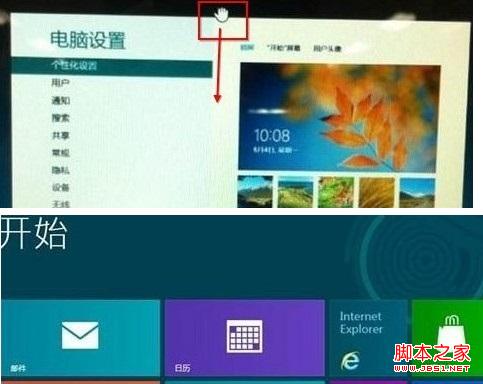
开始屏幕关闭Win8程序方法
2、点住并往下拖拽小手,至屏幕底部后松手。这样即可关闭Win8程序了。之后就又回到“开始”界面了。
关闭Win8关闭方法二:传统桌面关闭Win8程序方法
Win8系统既有针对平板电脑等触摸屏开发的开始屏幕,另外同样还有我们传统的电脑桌面。那么在传统桌面如何关闭Win8程序呢,方法也很简单。
1、在传统系统桌面下,把鼠标移动到屏幕左上角。
2、在把鼠标延左侧边缘下拉,出现后台“应用程序”。
3、在已经打开的程序上点击右键,选择“关闭”选项,即可关闭选中的Win8程序了。
编辑点评:以上就是电脑百事网编辑诸葛为大家介绍的2种关闭Win8程序的方法,其实也都很简单,大家了解了就简单了!更多Win8技巧请进入:https://www.jb51.net/os/Windows8/list594_1.html。
 咨 询 客 服
咨 询 客 服